
时间:2021-01-24 12:25:56 来源:www.win10xitong.com 作者:win10
win10系统对大家来说可能都不会陌生,但是还是会遇到Win10系统添加家庭成员出错的问题时不知道如何解决。一般来说新用户在遇到了Win10系统添加家庭成员出错的情况就不知道该怎么处理了,那我们自己要如何做呢?我们其实只需要这样操作:1、打开设置---账户---家庭和其他用户,然后点击添加成员;2、等待一会(根据使用环境而定)就会弹出添加儿童账户还是成人账户,如果没有微软账户,优先注册,已有微软账户的直接填写后下一步即可就能得到很完美的解决了不明白的话也没关系,下面还有更详细的Win10系统添加家庭成员出错的完全解决教程。
推荐系统下载:win10
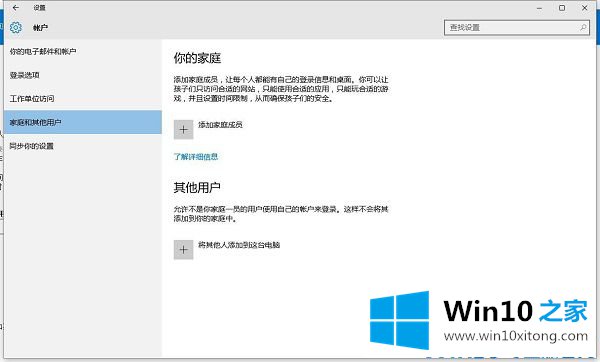
2.等待一段时间后(视使用环境而定),会弹出下图:添加儿童账号或成人账号。如果没有微软账号,先注册,直接填写已有的微软账号,再进行下一步。
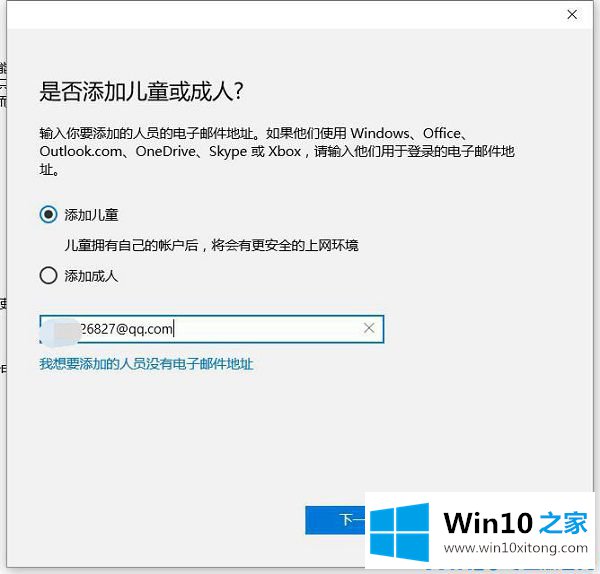
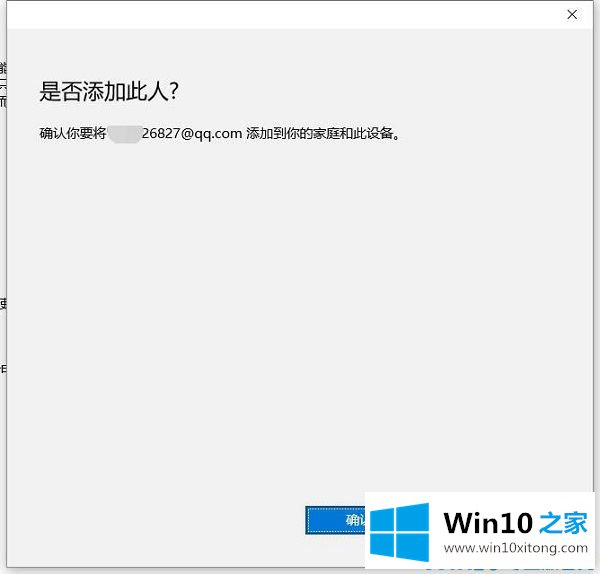
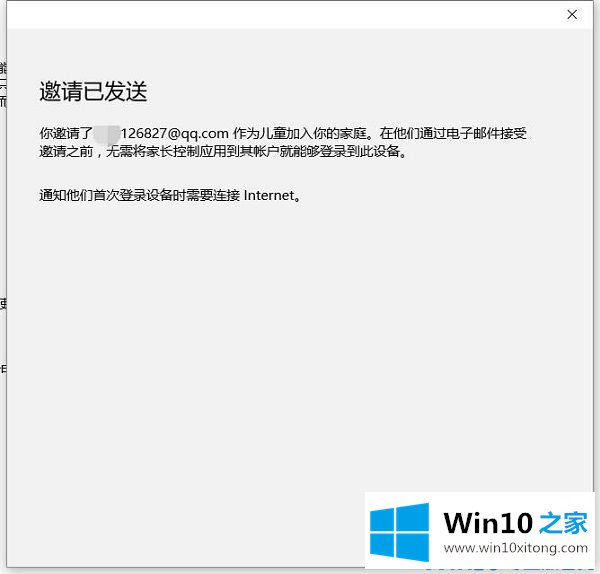
3.最后,单击关闭。
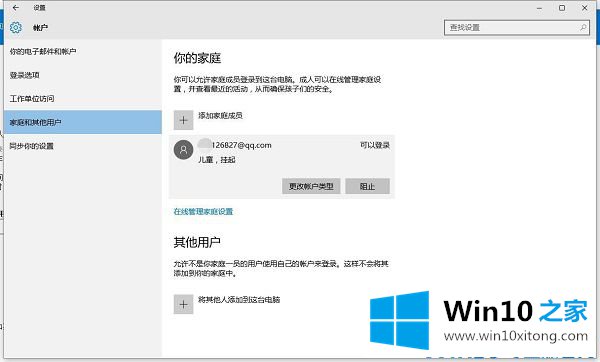
这样,我们就完成了家庭成员的添加,但是当我们每天添加他们时,系统也会提示我们“发生了错误,请重试,或者选择“取消”以在将来设置设备。”那么如何解决win10中添加家庭成员的错误呢?放轻松,我们来好好看看解决方案。
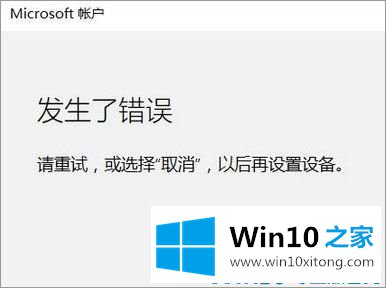
Win10添加家庭成员出错解决方法:1、在开始菜单按钮上单击鼠标右键,选择【控制面板】,如图:
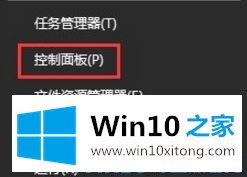
2.将控制面板的查看模式改为【大图标】,点击下方【互联网选项】,如图:
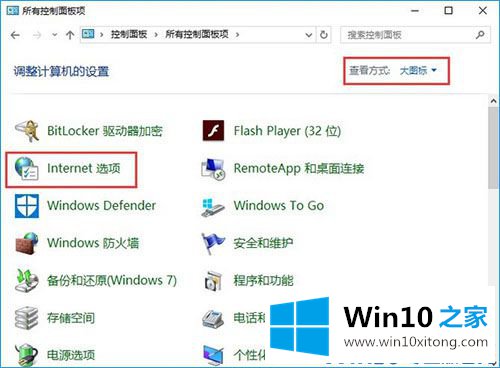
3.点击【高级】在互联网属性界面选择卡,勾选设置框中的五项:“使用SSL 3.0”、“使用SSL 1.0”、“使用SSL 1.1”、“使用SSL 1.2”。单击应用并确认。如图:
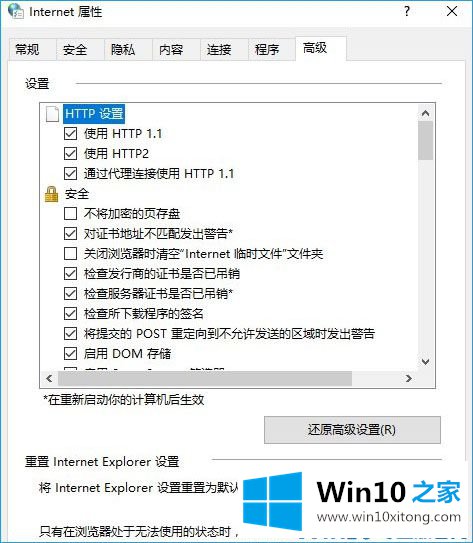
以上是win10中添加家庭成员和添加错误的解决方案。用户可以按照上述方法进行设置,解决添加家庭成员和添加错误的问题。赶紧给孩子加个账号。
到这里,小编就已经全部告诉了大家Win10系统添加家庭成员出错的完全解决教程,要是大家还有更多的问题需要解决,那就快快的关注本站吧。